
Ang pag-edit ng mga PDF file sa Mac ay isang napakasimpleng proseso gamit ang isa sa iba't ibang mga application na ipinapakita namin sa iyo sa artikulong ito. Depende sa kung ano ang iyong mga pangangailangan pagdating sa pag-edit ng mga PDF file sa Mac, maaari kang gumamit ng ilang application o iba pa.
Sa artikulong ito ipapakita namin sa iyo ang pinakamahusay na mga pagpipilian upang i-edit ang mga PDF file sa Mac parehong libre at bayad. Ngunit, bilang karagdagan, pinag-uusapan din namin ang tungkol sa iba't ibang mga web platform na nagpapahintulot sa amin na i-edit ang ganitong uri ng file. Kung gusto mo silang makilala, inaanyayahan kita na magpatuloy sa pagbabasa.
Ang mga PDF file ay naging pamantayan sa computing para sa pagbabahagi ng mga dokumento, pati na rin ang .zip na format para sa pag-compress ng mga file at ang .jpg na format para sa mga larawan. Ang format na ito ay nilikha ng Adobe, ang parehong kumpanya sa likod ng Photoshop.
Kung pag-uusapan natin ang tungkol sa pag-edit ng mga PDF file, mayroon tayong iba't ibang mga application. Kung gusto mong gumawa ng mga tala, salungguhitan ang teksto... maaari mong gamitin ang anumang application na nagbibigay-daan sa iyong buksan ang mga ito.
Ngunit, kung ang gusto mo ay i-edit ang nilalaman na nasa loob ng mga file, malaki ang pagbabago. At sinasabi ko na ito ay nagbabago nang malaki dahil ang uri ng mga aplikasyon na kailangan mo ay dapat na mas kumpleto. Ang mga uri ng application na ito, na may pambihirang pagbubukod, ay palaging binabayaran.
Preview
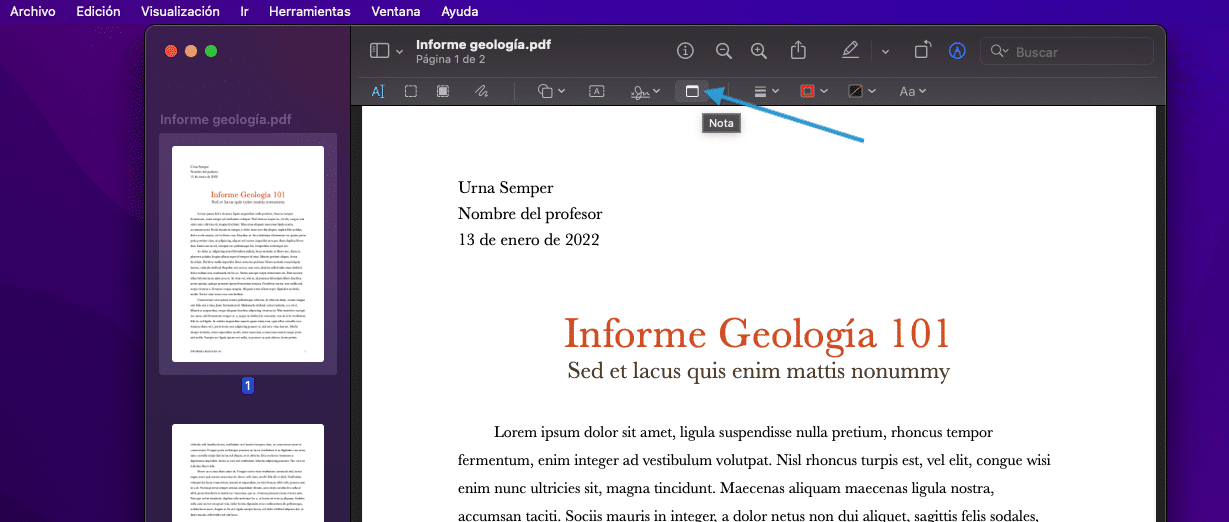
Ang Preview ay ang application para sa lahat, isang application na native na kasama sa macOS at nagbibigay-daan sa amin na i-annotate ang mga PDF file.
Bilang karagdagan, ito ay nagpapahintulot din sa amin na kunin ang mga pahina, magkasama ng ilang mga pahina upang lumikha ng isang PDF. Pinapayagan din nito na gumawa kami ng mga kahon at arrow para sa mga marka, ang pinakamahalagang bagay ay upang i-highlight ang teksto sa iba't ibang kulay.
Hindi ito nagpapahintulot sa amin na i-edit ang nilalaman ng PDF, ngunit ito ay isang mahusay na tool upang i-highlight ang pinakamahalagang bagay sa isang PDF nang walang labis na pagpapanggap.
Bilang karagdagan, dahil ito ay katutubong kasama sa macOS, hindi na kailangang gumamit ng mga third-party na application. Sa ngayon, sa pamamagitan ng Mga Shortcut, wala kaming anumang posibilidad na mag-edit ng PDF, ngunit, gagana ang lahat.
Microsoft Edge
Ang browser ng Microsoft, Edge, mula noong nagsimula itong gumamit ng Chromium ay isang mahusay na pagpipilian upang isaalang-alang, hindi lamang bilang isang browser, kundi pati na rin bilang isang PDF file editor.
Nagpasya ang Microsoft na isama ang suporta para sa mga PDF file sa browser, na ginagawa itong ang tanging katutubong Windows 10 at Windows 11 app na magbukas ng mga ganitong uri ng file.
Ngunit, bilang karagdagan, tulad ng Preview, pinapayagan kaming gumawa ng mga pangunahing anotasyon, i-highlight ang teksto sa iba't ibang kulay, gumawa ng mga stroke at figure...
Kung isa kang user ng extension ng Chrome at hindi mo pa nasubukan ang Edge, dapat kang magsimula. Hindi lang para mag-edit ng mga PDF file (dahil nag-aalok ito sa amin ng parehong mga function gaya ng Preview), ngunit dahil din sa pinapayagan kaming i-install ang mga extension na available sa Chrome Web Store.
Libre office
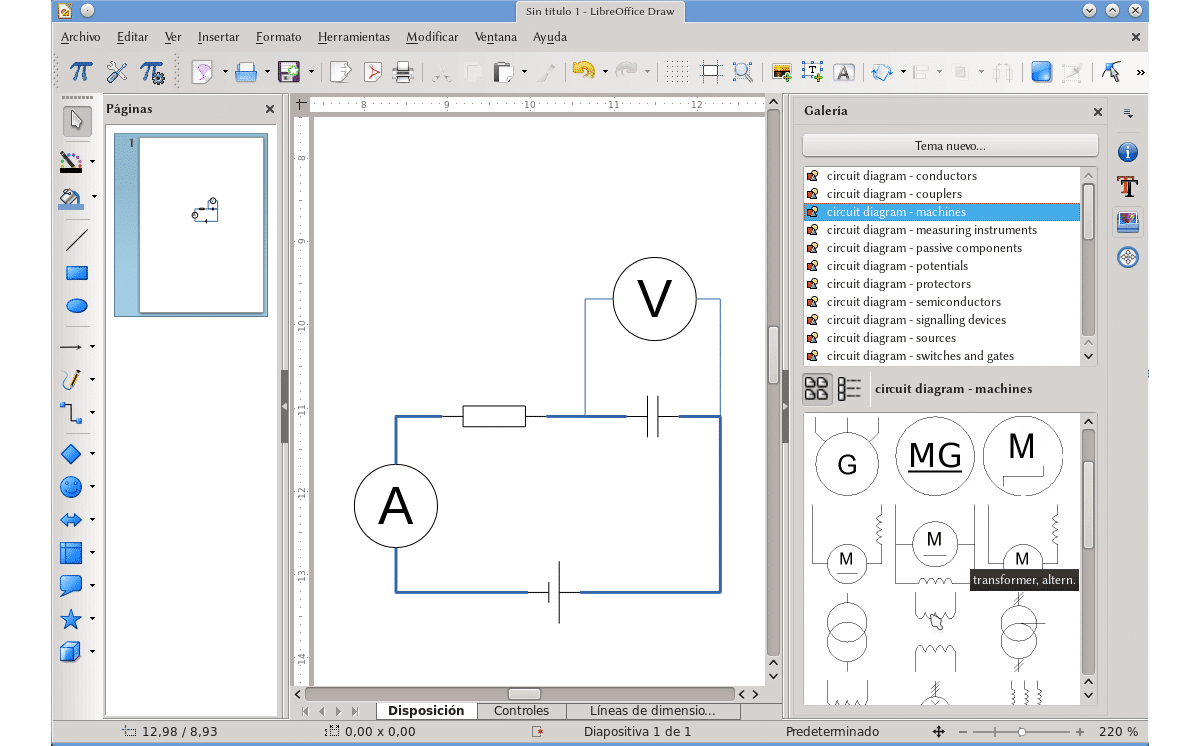
Ang isa pang ganap na libreng application na nagpapahintulot sa amin na mag-edit ng mga PDF file sa isang pangunahing paraan ay LibreOffice Draw. Ang app na ito ay ang editor ng imahe na kasama sa LibreOffice. Binibigyang-daan kami ng editor ng larawang ito na magbukas ng mga file sa format na PDF at magdagdag ng anumang uri ng mga anotasyon, magdagdag ng teksto, salungguhitan ito...
Kung gumagamit ka ng LibreOffice at hindi mo pa nasubukan ang application na ito, mayroon ka nang dahilan para gawin ito. Kung hindi at gusto mo itong subukan, maaari mong i-download ang LibreOffice sa pamamagitan ng sumusunod link. Ang LibreOffice Draw ay nakapaloob sa loob ng suite ng mga application at hindi sa sarili nitong.
Propesyonal na PDF
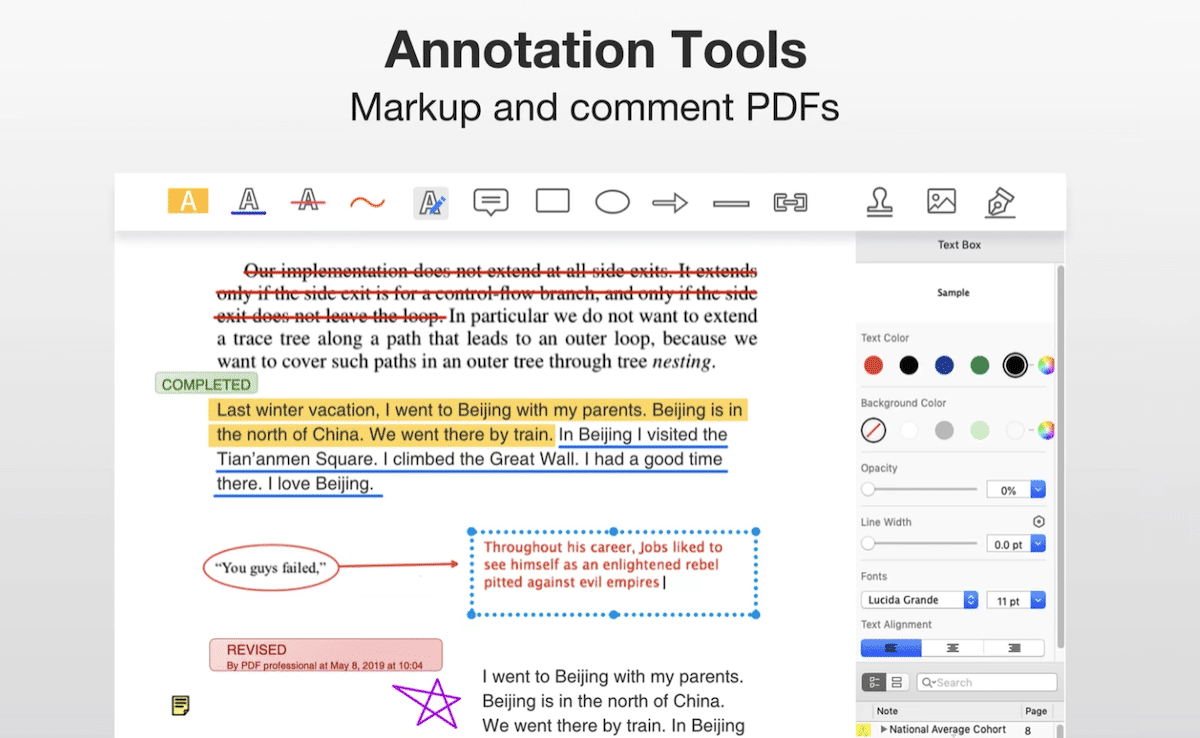
Kung ang lahat ng mga opsyon na parehong Preview at Edge ng Microsoft ay kapaki-pakinabang sa iyo, ngunit nakakita ka ng isang madaling gamitin na interface ng gumagamit, dapat mong subukan ang PDF Professional.
Ang PDF Professional, sa kabila ng pangalan, ay hindi isang kumpletong PDF file editor na nagpapahintulot sa amin na baguhin ang teksto ng mga file sa format na ito.
Pinapayagan kaming magdagdag ng mga text box, pumirma sa mga dokumento, magdagdag ng mga marka, hatiin at sumali sa mga pahina ng PDF, punan ang mga form... Pinakamaganda sa lahat, ang application na ito ay magagamit para sa pag-download nang libre mula sa Mac App Store at walang kasamang anumang uri ng in-app na pagbili.
[appbox app store 1071044671]
Skim
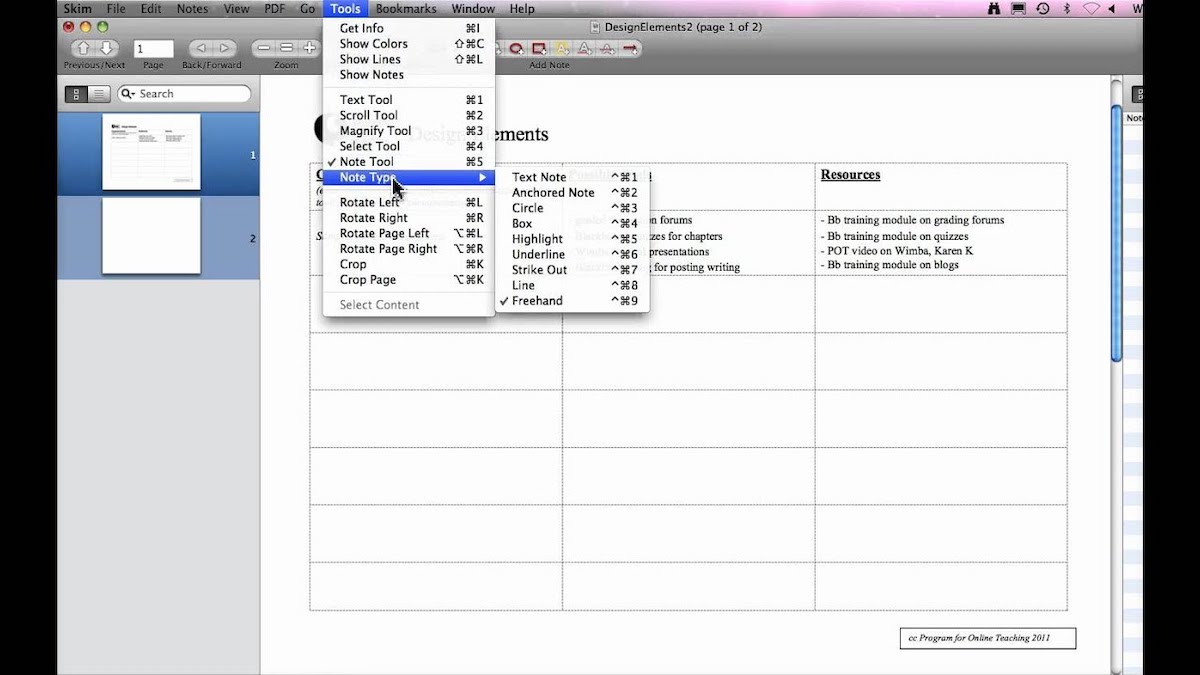
Ang isa pa sa mga application na nag-aalok sa amin ng halos parehong mga function na mayroon kami sa Preview ay Skim. Ang application na ito ay orihinal na idinisenyo upang gumana sa tinatawag na paper (mga siyentipikong dokumento) ay nagbibigay-daan sa amin na gumawa ng mga anotasyon, paghiwalayin at pagsali sa mga pahina, magdagdag ng mga text box...
Sa isang interface na halos kapareho sa Preview ngunit napakaluma, nakita namin ang aming sarili na may kumpletong application upang mag-edit ng mga file sa PDF format sa isang pangunahing paraan nang walang maraming pagpapanggap.
Ang isa sa mga lakas ng application na ito ay nagbibigay-daan ito sa amin na i-export ang mga text note na idinagdag namin, mga text notes na lalabas sa Spotlight browser kung gagawa kami ng paghahanap sa Mac.
Maaari mong i-download ang Skim application na ganap na walang bayad sa pamamagitan ng mga sumusunod link.
Adobe Acrobat
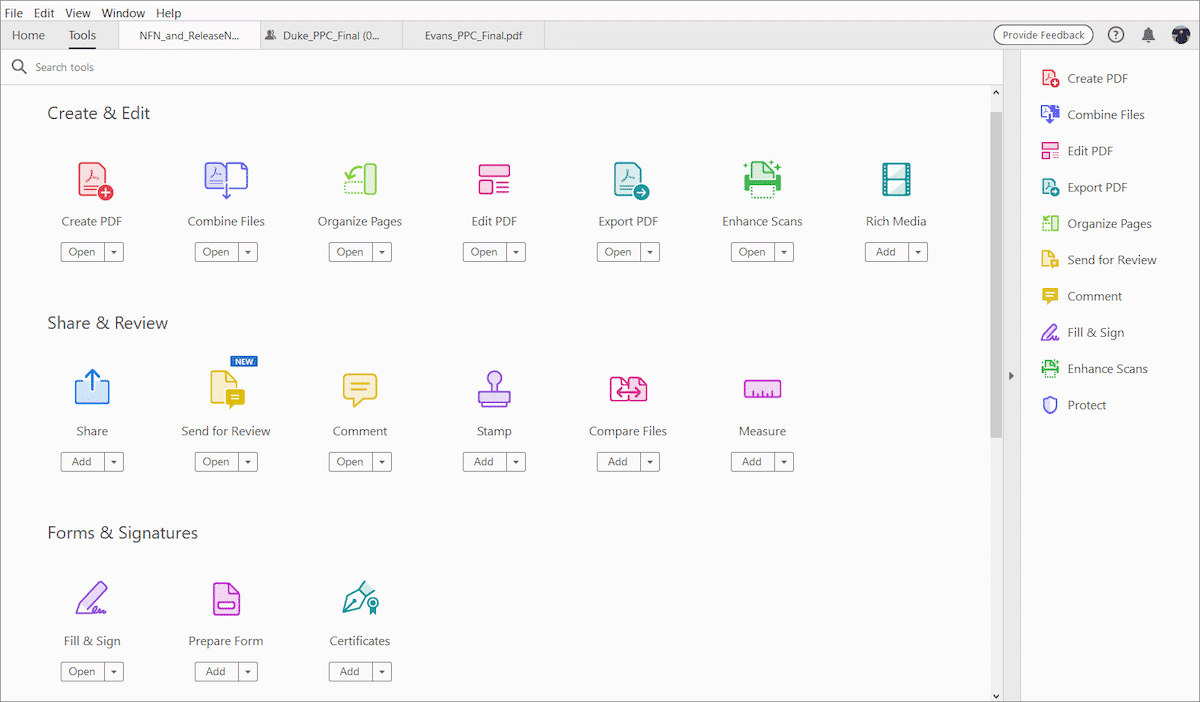
Nagsisimula kami sa mga pinakakumpletong application na magagamit para, sa pagkakataong ito, sa pag-edit ng teksto ng mga PDF file. Gamit ang application na ito, na binuo ng lumikha ng format na ito, maaari naming ganap na i-edit ang teksto na makikita sa format ng file na ito.
Pinapayagan din nito kaming lumikha ng mga form sa pamamagitan ng pagdaragdag ng mga patlang, protektahan ang dokumento gamit ang isang password, magdagdag ng mga sertipiko ng pagiging tunay at anumang iba pang operasyon na magagawa namin sa isang pangunahing application sa pag-edit ng PDF.
Available lang ang Adobe Acrobat bilang isang subscription sa Adobe Creative Cloud, kaya maliban na lang kung marami kang makukuha dito, talagang hindi sulit na magbayad bawat buwan para sa application na ito.
Kung, bilang karagdagan dito, gumamit ka ng Photoshop, Adobe Premiere o anumang iba pa, maaaring ito ay isang opsyon upang isaalang-alang.
PDFelement

Kung hindi mo masyadong gusto ang interface ng Adobe Acrobat at walang problema sa pagbabayad ng isang subscription, maaari mong subukan ang PDFelement.
Ang parehong mga function na inaalok sa amin ng Adobe Acrobat ay kung ano ang hahanapin namin sa PDFelement. Ngunit, bilang karagdagan, ito ay gumagana na parang ito ay isang browser, na nagpapahintulot sa amin na magtrabaho sa iba't ibang mga PDF sa pamamagitan ng mga tab.
I-edit ang text ng mga PDF file, magdagdag ng password sa proteksyon, magsama ng mga certificate, gumamit ng mga watermark, gumawa at punan ang mga form, sumali o maghiwalay ng mga page mula sa ilang PDF...
Eksperto ng PDF
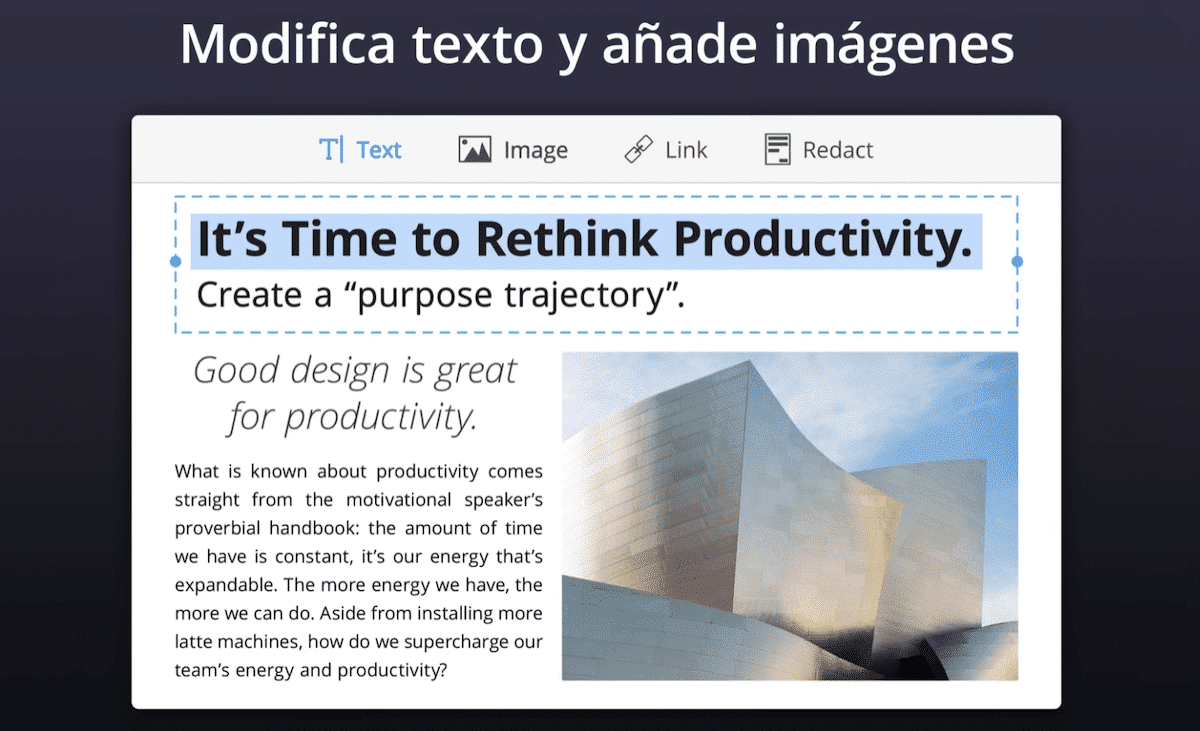
Hindi tulad ng Adobe Acrobat, ang PDF Expert ay isang application na hindi available sa pamamagitan ng subscription at nag-aalok sa amin ng parehong mga function na mahahanap namin sa Adobe application.
Kung gumagamit ka o pamilyar sa Spark email application, dapat mong malaman na ito ang parehong kumpanya na lumikha ng PDF Expert.
Pinapayagan kami ng PDF Expert na i-edit ang nilalaman ng mga PDF file, gumawa ng mga anotasyon, paghiwalayin at pagsali sa mga pahina, lumikha ng mga form sa pamamagitan ng mga field, protektahan ang mga dokumento sa pamamagitan ng pagdaragdag ng password, pamamahala ng sertipiko...
Ang application na ito ay makukuha sa Mac App Store sa halagang 79,99 euro sa pamamagitan ng sumusunod na link.
[appbox app store 1055273043]
Maliit na pdf
Ang isang kawili-wiling alternatibo sa anyo ng isang web page upang i-edit ang mga PDF file ay smallpdf. Sa website na ito, magagawa namin ang parehong uri ng pag-edit ng file na inaalok sa amin ng Microsoft Preview o Edge. Ang libreng bersyon ay higit pa sa sapat, ngunit mayroon ka ring pro bersyon na nangangailangan ng buwanang pagbabayad.